|
Materialrader |




|
I materialraderna läggs allt material som ska med på ordern. Artiklar kan hämtas från paket, från artikelregistret, från katalogkopplingar eller skrivas in manuellt utan någon koppling till ovanstående.
Klicka på bilden för att förstora
I avsnittet för materialrader kan du högerklicka för att få fram nedanstående meny:
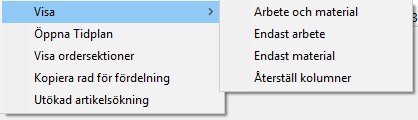
Visa ordersektioner: Om du använt sektionsindelning av en order kan du få se summor för respektive sektion med hjälp av detta val.
Kopiera rad för fördelning: Kopierar aktiv rad. Med hjälp av t.ex. rabattfältet kan ett arbete fördelas mellan flera betalare genom att byta betalare på önskad rad och sedan dela upp dokumentet på flera betalare.
Återställ kolumner: Kolumnerna i programmet kan flyttas genom att dra och släppa dem till en ny plats. Vill man placera dem på ursprungsplatsen igen används detta kommando.
Utökad artikelsökning: Öppnar nedanstående sökfönster. I utökad artikelsökning kan du söka på både artikel och benämning på ett flexiblare sätt för att få bättre träffar.
Mek: Du kan ange en mekaniker manuellt i detta fält. Det går också att ändra på alla materialrader genom att använda vald mekaniker i orderfoten.
Säljare: Kan anges per rad eller på hela ordern med hjälp av vald kundmottagare/säljare i orderfoten. Kundmottagare kan förväljas genom att under Arkiv -> Företagsinställningar -> Användarinställningar, och kryssa i "Inloggad som kundmottagare".
M:Momskod för den aktuella raden. Du kan välja 4 olika momskoder, där 1 är normal moms, 25%. 2 är 12%, 3 är 6% och 4 är 0%. Moms styrs under Arkiv -> Företagsinställningar -> Systemkonton. Momskoder kan styras med hjälp av materialkoder.
Kod: Materialkod. Artiklarna kan knytas till en materialkod som t.ex. kan användas för att ange att materialet är kopplat till garanti- eller internarbete. Då byter raden färg till gul. Materialkoder kan även användas till att styra ett flertal andra parametrar, läs mer om Materialkoder.
Lev: Visar aktuell leverantör av artikeln.
Art.nr: Artikelnummer. Om du klickar i rutan ser du ett förstoringsglas längst till höger. Ett klick på förstoringsglaset eller om du trycker på ALT+Nedåtpil öppnar ett sökfönster för att välja artiklar från artikelregistret. Väljer du en artikel från artikelregistret uppdateras raden med uppgifter om artikeln. Du kan även skriva in artiklar manuellt som inte är upplagda i artikelregistret.
Benämning: Benämning på artikeln
Antal: Antal av artikeln
Pris: Pris per st. exkl moms.
Rab: Rabatt i %.
Summa: Radsumma exkl. moms.
Inkl. moms: Radsumma inkl. moms.
Status: Visar lagerstatus på artikeln med olika symboler.
![]() Artikeln finns i lager
Artikeln finns i lager
![]() Artikeln finns ej i lager
Artikeln finns ej i lager
![]() Artikeln finns i lager, men är reserverad av annan order/orderrad.
Artikeln finns i lager, men är reserverad av annan order/orderrad.
![]() Artikeln är markerad som "Ej lagervara" på Artikelkod 2.
Artikeln är markerad som "Ej lagervara" på Artikelkod 2.
Best: Indikerar om artikeln beställts eller ej. Den markeras automatiskt om man klickar på Skapa beställning, eller om artiklarna beställs från ordern direkt till en reservdelskoppling.
Sektion: Här kan du ange vilken ordersektion raden tillhör. Läs mer om att arbeta med sektioner.
Dellev: Kryssruta för att ange att raden ska dellevereras. Om du ska göra en delleverans av order, markera alla de rader, både arbete och material, som ska dellevereras. Gå sedan till menyraden -> Dokumenthantering -> Delleverans av order. En ny order skapas med de rader du önskar delleverera. På ursprungsordern gråmarkeras de dellevererade raderna.
Dellev.id: Om du har dellevererat rader från en order anges vilket ordernummer/fakturanummer som delleveransen gjorts på.
Betalare: Här kan du ange om en enstaka rad ska ha en annan betalare än övriga rader.
Marginal%: Vinstmarginal i %, jämfört med artikelns inköpspris.
Total rabatt%: Total rabatt i % exkl. moms, jämfört med artikelns listpris
Total rabatt kr:Total rabatt i kr exkl. moms, jämfört med artikelns listpris
Listpris: Artikelns listpris enl. artikelregistret.
Inpris: Artikelns inpris enl. artikelregistret.
Ursprung: Används endast av INFOFLEX FORDONSFÖRSÄLJNING
För. konto: Det bokföringskonto som intäkten ska bokföras på. Som standard väljs det konto som angetts under Företagsinställningar -> Systemkonton under Förs.arbete men det kan ändras manuellt eller styras av kod.
Mkonto: Det konto som momsen ska bokföras på. Styrs av momskonto på raden samt de konton som angivits under Företagsinställningar -> Systemkonton.
Ford.kto: Konto för kundfordingar, kopplat under Företagsinställningar -> Systemkonton. Sätts vid fakturering av ordern om det inte styrts av en kod.
Grupp: Här kan anges vilken artikelgrupp materialet tillhör. Kategorierna finns under Arkiv -> Företagsinställningar -> Materialkoder.
Följesedel: Detta fält används vid samlingsfakturering
Som du kan se i bilden av orderraderna ovanför kan försäljningspriset exkl. moms visas i olika färger.
![]() Indikerar att artikeln har lägre vinstmarginal än listpriset jämfört med inköpspriset.
Indikerar att artikeln har lägre vinstmarginal än listpriset jämfört med inköpspriset.
![]() Varnar för att priset är lägre än inköpspriset/att artikeln har en negativ marginal.
Varnar för att priset är lägre än inköpspriset/att artikeln har en negativ marginal.
![]() Visar att priset är satt som fast pris, från t.ex. ett paket eller från import från CABAS. Även om priset är fast så kommer någon av marginalvarningarna ovanför visas.
Visar att priset är satt som fast pris, från t.ex. ett paket eller från import från CABAS. Även om priset är fast så kommer någon av marginalvarningarna ovanför visas.